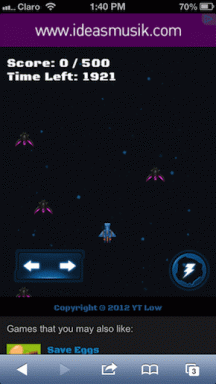Hogyan változtassuk meg a felhasználónév színét a Discordon
Vegyes Cikkek / / April 02, 2023
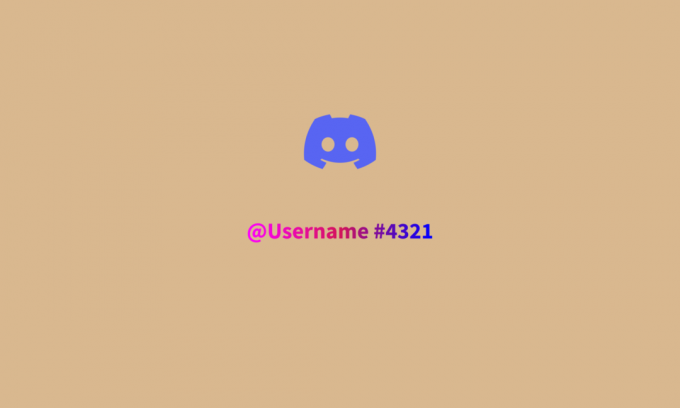
A Discord egy érdekes médium, amely lehetőséget ad a játékrajongóknak, hogy találkozzanak és kapcsolatba lépjenek emberekkel a világ minden tájáról. A legjobb dolog a platformban a szerverei, ahol megbeszélheti az Ön által választott játékokat. Ezen kívül van egy lenyűgöző funkció, amely magában foglalja az emberek felismerését a Discordon a színük alapján. Ebben a mai dokumentumban megvitatjuk, hogyan lehet megváltoztatni a felhasználónév színét a Discord rendszeren, és ami a legfontosabb, hogyan lehet megváltoztatni a név színét a Discordon több szerepkörrel. Tehát minden további nélkül kezdjük azzal, hogy néhány színt adjunk a Discord felhasználónevekhez.

Tartalomjegyzék
- Hogyan változtassuk meg a felhasználónév színét a Discordon
- Ki módosíthatja a felhasználónév színét a Discordon?
- A felhasználónév színének megváltoztatása a Discord-on rendszergazdaként
- A felhasználónév színének megváltoztatása a Discordon a Leveling Up segítségével
- Hogyan változtassuk meg a név színét a Discordon több szerepkörrel
- Hogyan változtassuk meg a név színét a Discordon szerepek nélkül
Hogyan változtassuk meg a felhasználónév színét a Discordon
Itt megtudhatja, hogyan módosíthatja a felhasználónév színét a Discordon.
Gyors válasz
A Discord felhasználónév színének megváltoztatásához kövesse az alábbi lépéseket:
1. Nyisd ki Viszály és navigáljon arra a szerverre, ahol módosítani szeretné a felhasználónév színét.
2. Kattintson a szerver beállítások ikonraés válassza ki a lehetőséget Szerverbeállítások menüből.
3. Válaszd ki a Szerepek lapon.
4. Kattints a plusz ikonra új szerepkör hozzáadásához.
5. Nevezze meg a szerepet amit csak akar és válasszon színt érte. Ez lesz a felhasználónév színe.
6. Végül kattintson a gombra Változtatások mentése.
Ki módosíthatja a felhasználónév színét a Discordon?
A Discord egyedülálló funkcióval rendelkezik, amellyel megváltoztathatja a felhasználónév színét. A színek listájából kiválaszthatja felhasználónevét. Azonban nem mindenki változtathatja meg felhasználónevének színét. Ha valamilyen színt szeretne hozzáadni, akkor a egy szerver adminisztrátora. Csak az adminisztrátorok kaptak engedélyt a felhasználónév színének megváltoztatására és a szerver egyéb funkcióinak elérésére. Ezenkívül a felhasználónév színe a személy szerepétől függ. Amint a szerepkör hozzá van rendelve egy felhasználóhoz a kiszolgálón, örökli a félretett színt, különösen az adott szerepkör számára. Ezért ha konkrét színt szeretne a felhasználónevének, akkor erről beszélnie kell a szerver adminisztrátorával.
A felhasználónév színének megváltoztatása a Discord-on rendszergazdaként
Amint azt már tudja, a szerveradminisztrátorok rendelkeznek ezzel a különleges képességgel, amikor szerepeket, és így a hozzájuk tartozó felhasználónevek színeit is hozzárendelhetik. Tehát, ha Ön egy szerver adminisztrátora, és felhasználónév-színeket szeretne rendelni a szerepekhez, kövesse az alábbi lépéseket:
1. Először indítsa el a hivatalos Viszály webhelyet a számítógépén.
2. Most jelentkezzen be fiókjába, és kattintson a jobb gombbal a fiókjára szerver név kinyitni Szerverbeállítások.

3. Ezután kattintson a Szerepek fület a bal oldali ablaktáblán.

4. Itt kattintson a Szerep létrehozása gomb.

5. Most írjon be egy nevet a SZEREP NÉV lapon.

6. Aztán alatta SZEREPSZÍN, válasszon egy megfelelő színt a hozzárendelt szerephez.
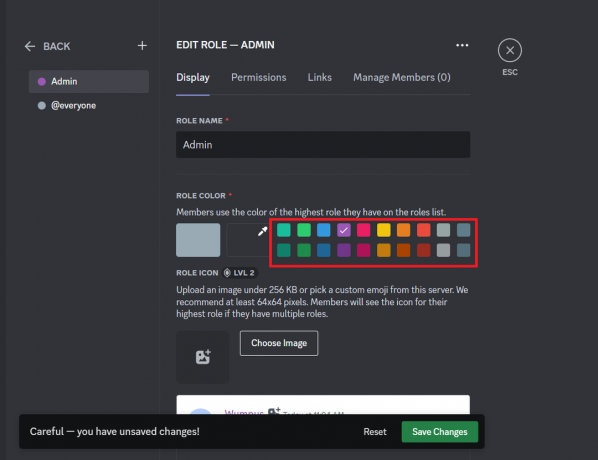
7. Most kattintson a Változtatások mentése gomb.

8. Most, hogy létrehozott egy szerepet, rendelje hozzá a kiszolgáló egyik tagjához.
Olvassa el még:Hogyan hagyjuk a Discord szervert a számítógépen
A felhasználónév színének megváltoztatása a Discordon a Leveling Up segítségével
Egy másik módszer, amely segíthet a felhasználónevek színének megváltoztatásában, a szintlépés. Ez azt jelenti, hogy egy bot segítségével frissíti a felhasználónév színét, miután automatikusan elért bizonyos pontokat Discord-fiókjában. Számos bot használható ehhez a módszerhez.
Jegyzet: A szintező módszer csak bizonyos pontokkal rendelkező Discord felhasználók számára alkalmas.
1. Add hozzá a választott bot a viszályodhoz. Könnyedén találhat megfelelő botokat az interneten a Discord szerveréhez.
2. Következő, nyissa meg a botot a Discordban.
3. Most írja be a sajátját felhasználónév és a a szín neve amit szeretnél a Discordon.
4. Ezután várja meg, amíg a bot megteszi módosítsa a felhasználónév színét.
Hogyan változtassuk meg a név színét a Discordon több szerepkörrel
Ha több tagja is van egy Discord szerveren, lehetőség van mindegyikük színének megváltoztatására. Könnyedén megváltoztathatja a felhasználónevük színét az alábbi lépések segítségével:
1. Indítsa el a hivatalos Discord weboldal a számítógépén.
2. Most kattintson a jobb gombbal a szerver név tetszés szerint a bal oldali ablaktáblából.
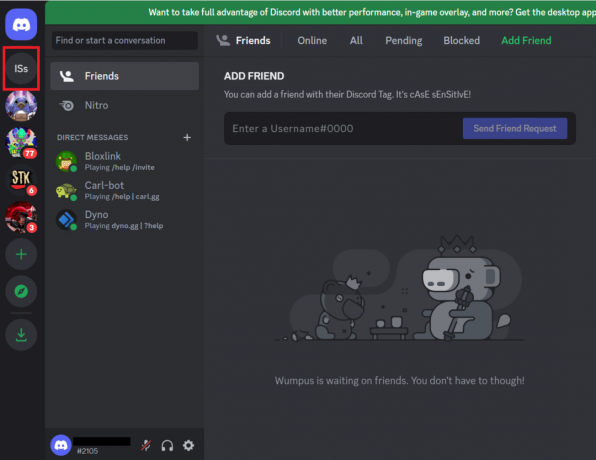
3. Ezután kattintson a gombra Szerverbeállítások menüből.

4. A bal oldali lapon kattintson a gombra Szerepek.
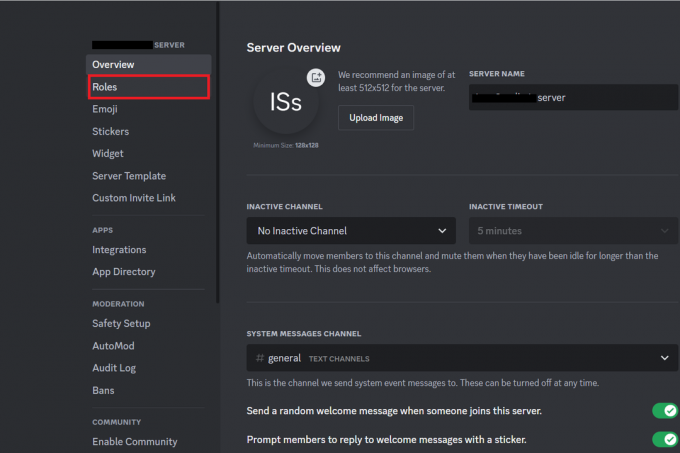
5. Ezután kattintson a kékre Szerep létrehozása gomb.
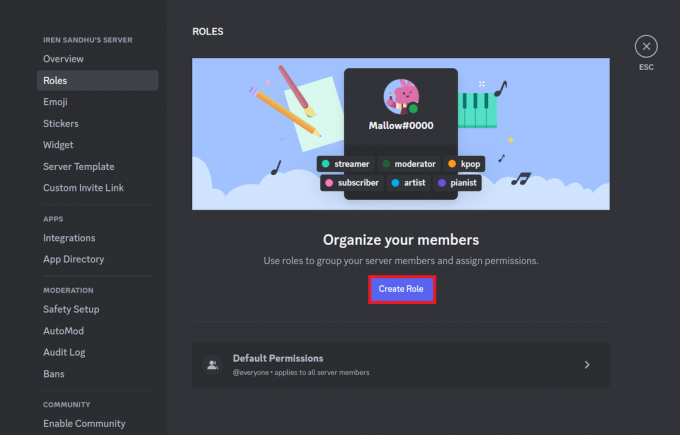
6. Ezután rendelje hozzá a SZEREP NÉV és SZEREPSZÍN az Ön választása szerint.
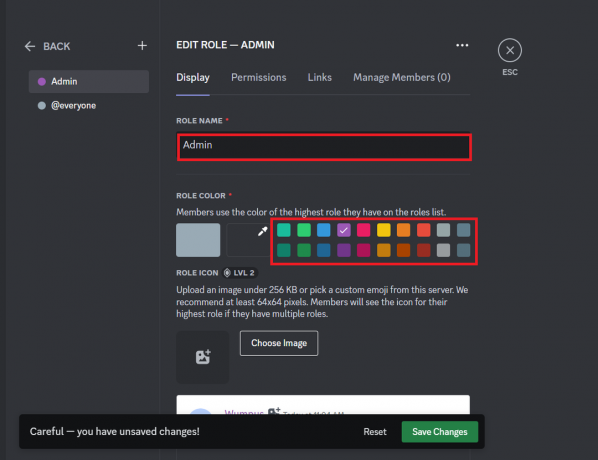
7. Ha elkészült, kattintson a zöldre Változtatások mentése gombot alul.

8. Most, hogy a szerephez színt rendeltek, kattintson a tagok fül alatt a FELHASZNÁLÓKEZELÉS szakasz.
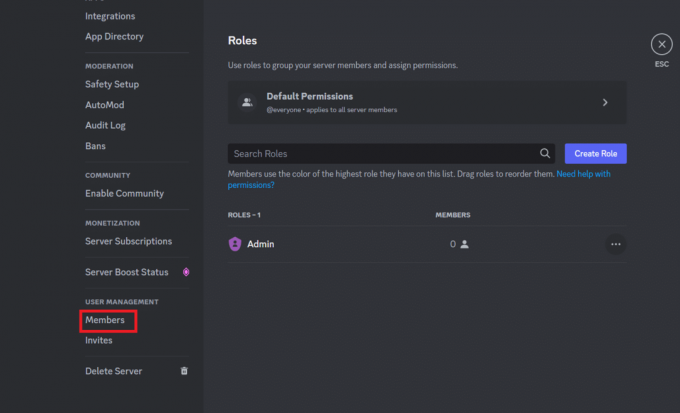
9. Ezután kattintson a Plusz jel minden felhasználónév mellett.

10. Végül rendelje hozzájuk a szerepkör a felhasználónév színével nekik.

Ismételje meg a színes felhasználói név szerepkörök hozzárendelését a kiszolgáló több tagjához.
Olvassa el még:Hogyan lehet némítani valakit a Discordon rendszergazdaként
Hogyan változtassuk meg a név színét a Discordon szerepek nélkül
A felhasználónevek színének megváltoztatása a Discordon rendszergazdaként rendkívül egyszerű. A fenti súgólépések segítségével kényelmesen felkínálhatja több embernek a szerverén a hozzárendelt felhasználónév színét. Ez csak akkor lehetséges, ha először szerepeket rendelt a tagokhoz, és ez is rendszergazdai jogosultságokkal rendelkezik, mivel a Discord egy hierarchikus beállítás, és a szerepkörnek magasabbnak kell lennie, hogy a szín megjelenjen. Szerepek nélkül sajnos nincs mód a névszín megváltoztatására. Tehát, ha arra kíváncsi, hogyan változtathatja meg a név színét a Discordon szerepek nélkül, sajnos a válasz az, hogy ez nem lehetséges.
Gyakran Ismételt Kérdések (GYIK)
Q1. Meg lehet változtatni a felhasználónevem színét akkor is, ha nem vagyok rendszergazda?
Ans. Sajnos a Discordon csak akkor módosíthatja a felhasználónév színét, ha Ön egy a szerver adminisztrátora. Ha azonban a felhasználónév színét szeretné megváltoztatni anélkül, hogy rendszergazda lenne, megkérheti a szerver adminisztrátorát, hogy rendeljen hozzá egy szerepet az Ön által választott színnel.
Q2. Miért különböző színűek a felhasználónevek a Discordban?
Ans. A Discord-ban a felhasználónevekhez különböző színek vannak hozzárendelve a személy és szerepük alapján. Ezeket a szerver adminisztrátora rendeli hozzá, és gondoskodik róla különítse el a szervertagokat hierarchiájuk szerint. Ezt is megteszik Kerülje el a szerepzavarokat és különböztesse meg az embereket a szerveren.
Q3. A Discordban másképp nézhetek ki egy szöveget?
Ans. Igen, a Discordban másképp nézhet ki egy szöveg. Ezt a használatával lehet megtenni kódblokkok. Ehhez tegye a hátrál a szöveged mindkét oldalának végén. Ez segít abban, hogy a szöveget új típusú betűtípusba helyezze, és sötétebb hátteret ad neki, hogy elkülönítse a többi üzenettől.
Q4. Készíthetek szöveges szivárványt a Discordban?
Ans. A szöveg szivárvány készítése a Discordban lehetetlen, de biztosan használhat egy kerülő megoldást az ilyen típusú szöveg eléréséhez. Használatával jár Markdown nyelv a háttérben a szöveg formázásához. Ebben a szöveged kiemelkedik, például félkövérrel vagy dőlt betűvel. Segítségével színekkel is kiemelheti highlight.js funkció.
Q5. Meg tudom változtatni a Discord színét?
Ans. Igen, módosíthatja a Discord színtémáját a Felhasználói beállítások Megjelenés részében. Ebben kiválaszthat tetszőleges színtémákat a Discord alkalmazásban való alkalmazáshoz.
Ajánlott:
- A 12 legjobb ügynök a kezdőknek a Valorantban
- Javítsa ki a ChatGPT csevegési előzmények hiányzó problémáját
- A Discord-profil megtekintése
- Hogyan lehet elrejteni a képeket a Discord Mobile-on
Ezzel elérkeztünk a következő útmutatónk végéhez hogyan lehet megváltoztatni a felhasználónév színét a Discordon. Reméljük, hogy a fent tárgyalt részletes lépések segítségével sikerült megváltoztatnia a felhasználónév színét a Discordban. Hagyja velünk gondolatait és további kérdéseit az alábbi megjegyzések részben.